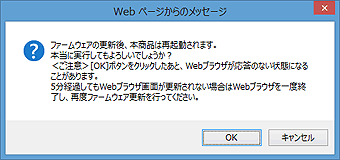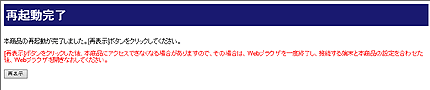| メンテナンス−ファームウェア更新 |
本商品のファームウェアを更新(バージョンアップ)します。
また、本商品の「ファームウェア更新情報」を表示します。 |
| |
| ※「Web設定」画面に表示されているボタンについての説明は こちら |
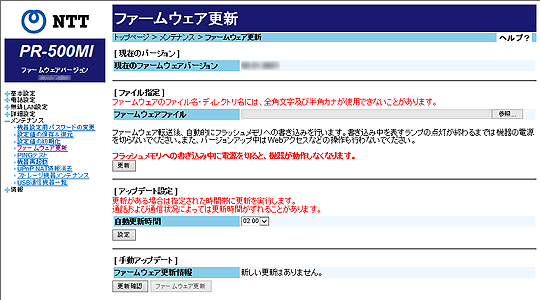 |
|
|
| [現在のバージョン] |
 現在のファームウェアバージョン
現在のファームウェアバージョン |
| |
本商品の現在のファームウェアバージョンを表示します。 |
|
|
| [ファイル指定] |
|
|
|
| [アップデート設定] |
 |
自動更新時間 (初期値:01:00〜05:00のいずれか) |
|
(「詳細設定」-「高度な設定」-[アップデート設定]で、
「自動更新」を選択した場合) |
|
自動更新する時間を選択します。
00:00〜23:00(1時間毎) から選択します。 |
|
アップデート設定を「自動更新」に設定した場合、最新のファームウェアが確認されると、あらかじめ設定された時間帯にあわせて、自動的にファームウェアの更新を行います。
自動更新時間は、初期値で01:00〜05:00のいずれかの時間帯に設定されます。
| (例) |
自動更新時間「05:00」と設定されている場合、実際に更新されるのは、「05:00〜05:59」の間のいずれかの時間となります。 |
|
|
| |
<お知らせ>
- お客様のご利用状況によっては、設定された時間内にファームウェアの更新が行われない場合があります。
|
|
| |
|
| [手動アップデート] |
 ファームウェア更新情報 ファームウェア更新情報 |
|
バージョンアップお知らせ機能で確認した最新のファームウェアを手動でバージョンアップを行います。 |
| |
[更新確認]をクリックすると、最新のファームウェアの更新情報を手動で確認できます。
[ファームウェア更新]をクリックすると、更新されたファームウェアがある場合には、本商品をバージョンアップできます。 |
|
|
|
| <本商品をバージョンアップする> |
|
|
| |
<お願い>
- バージョンアップ中は、絶対に本商品の電源を切らないでください。
- 本商品は自動的に最新のファームウェアの有無を確認し、最新のファームウェアが提供されている場合は自動的にダウンロードを行います。
回線の接続状態などにより、ダウンロードに失敗した場合は、ファームウェア更新を実行するときにダウンロードも行います。
ファームウェアのバージョンアップ中は、本商品前面のアラームランプが赤点灯し、初期状態ランプが橙点灯します。なお、この機能の動作には、ひかり電話サービスのご契約、またはインターネット接続の設定が必要です。
- 本商品を工場出荷状態で起動したときに、最新のファームウェアが提供されている場合は、自動的に最新のファームウェアへ更新されます。最新のファームウェアをダウンロード後、本商品が再起動しますので、しばらくお待ちください。
なお、この機能の動作には、ひかり電話サービスのご契約、またはインターネット接続の設定が必要です。
- 緊急を要するファームウェアが提供された場合は、ファームウェア更新種別の設定に関わらず、ファームウェア更新が行われることがあります。本商品が再起動しますので、しばらくお待ちください。
- バージョンアップを行うと本商品が再起動し、通信が切断されます。バージョンアップを行う前に、LAN 側につないだパソコンなどの通信は終了させてください。
- ひかり電話使用中、および使用後一定時間は、本商品のファームウェアの更新が行われない場合があります。その場合は、使用後一定時間たってからファームウェアの更新を行ってください。
- お客様のご利用状況によっては、本商品のバージョンアップを完了させることができません。
その場合は、以下の操作を終了させてから再度バージョンアップを行ってください。
・ 無線LAN簡単セットアップ
- 本商品のファームウェアの更新中や、ファームウェアの更新予約中、本商品の再起動を行っている場合、当社のひかり電話設備の工事中、他の設定を実行中は、本商品へのバージョンアップ操作は行えません。
- このバージョンアップは、すべての機能のバージョンアップを保証するものではありません。
- お使いの本商品用以外のファームウェアを使ってバージョンアップを行うことはできません。無理にバージョンアップを行うと本商品が動作しなくなります。
- バージョンアップする前に現状の設定値を保存しておくことをお勧めします。
- 本商品の機能がバージョンアップされ、取扱説明書などの記載事項に変更・追加が生じた場合、取扱説明書などもバージョンアップされ、当社ホームページに公開されます。最新の取扱説明書などが必要なときは、当社ホームページよりダウンロードしてください。
|
| |
<こんなときには>
−バージョンアップが終了しても、電源ランプが緑点灯しない−
−バージョンアップが終了しても、アラームランプが消灯しない−
- バージョンアップの途中で本商品の電源を切るなどの原因で、バージョンアップに失敗して
います。
|
|
|
| ■ 当社のホームページからファイルをダウンロードしてバージョンアップする場合 |
| ファイルを指定してバージョンアップします。 バージョンアップは、下記の手順で行ってください。 |
|
| |
<お知らせ> −バージョンアップを行う前に−
- バージョンアップによって追加や変更になる機能などについては、事前に当社のホームページ
のバージョンアップ情報で確認してください。
|
|
| |
| [ファイル指定] |
| 1. |
最新のファームウェアを当社のホームページからダウンロードする |
| 2. |
「Web設定」ページ(「http://ntt.setup/」もしくは本商品のIPアドレス「http://192.168.1.1/」(工場出
荷時))を開く |
| 3. |
メニューの「メンテナンス」-[ファームウェア更新]を選択する |
| 4. |
[ファイル指定]の[参照]をクリックし、ダウンロードしたファームウェアのファイルを指定する |
| 5. |
[更新]をクリックする |
| 6. |
[OK]をクリックする |
| |
|
<ご注意> −バージョンアップ中のご注意−
- バージョンアップ中は、絶対に本商品の電源を切らないでください。
- ファームウェアのバージョンアップ中は、ひかり電話をご利用いただけません。
|
| |
|
| |
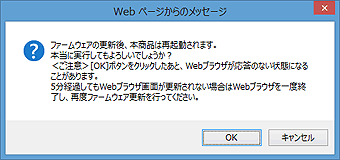 |
| |
|
| |
「ファーム更新中」画面になります。 |
| |
|
| 7. |
[再表示]をクリックする |
| |
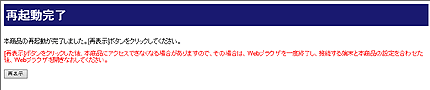 |
| |
|
| |
※再表示できなかった場合はWebブラウザを一度終了し、接続するパソコンと本商品の設定をあわせたあと、Webブラウザを開きなおしてください。 |
|
|
| ■ バージョンアップお知らせ機能を利用してバージョンアップする場合 |
バージョンアップお知らせ機能は、当社バージョンアップお知らせ用サーバと通信を行い、
最新のファームウェアの有無を自動確認する機能です。
最新のファームウェアが提供されている場合は自動的にダウンロードします。
この機能は、本商品を工場出荷状態で起動したとき、定期的に1日1回、および「メンテナンス」−「ファームウェア更新」の画面で[更新確認]をクリックしたときに動作します。
最新のファームウェアが提供されている場合は、バージョンアップ実行時期を設定し、それぞれの手順にしたがってバージョンアップしてください。 |
|
| |
<お知らせ> −バージョンアップを行う前に−
- バージョンアップによって追加や変更になる機能などについては、事前に当社のホームページ
のバージョンアップ情報で確認してください。
|
|
| |
| 【最新のファームウェアがあるか確認する】 |
|
ファームウェア更新情報がある場合、バージョンアップお知らせ機能を利用して下記のような方法で確認できます。 |
|
- 「メンテナンス」- 「ファームウェア更新」の「ファームウェア更新情報」欄に
メッセージが表示される
- 本商品に接続された電話機のハンドセットを取りあげたときに、「ピーピーピーピー」という音が「ツー」の前に聞こえる
※[手動更新]の場合のみ
|
|
| 【ファームウェアを更新する 】 |
| |
| [自動更新] |
| 1. |
「詳細設定」-「高度な設定」-[アップデート設定]で「自動更新」を選択する |
| 2. |
[更新時の一定量データ通信監視]の「有効」/「無効」を選択する |
| 3. |
[メンテナンス]-[ファームウェア更新]-[アップデート設定]の「自動更新時間」を、0:00〜23:00(1時間毎)から設定する |
|
| |
| [手動更新] |
|
|
| |
| 【「メンテナンス」-「ファームウェア更新」からバージョンアップする】 |
| |
| <「ファームウェア更新情報」の確認> |
| ※ |
「ファームウェア更新情報」欄に
「新しい更新があります。・・・」 と表示された場合は、下記の手順3から始めてください。 |
| 1. |
[更新確認]をクリックする |
| 2. |
「ファームウェア更新情報」欄にメッセージが表示されます。 |
|
| |
| < バージョンアップ(ファームウェアの更新)> |
| 3. |
上記の手順2で「ファームウェア更新情報」欄に
「新しい更新があります。・・・」 と表示された場合には、
[ファームウェア更新]をクリックする
「新しい更新はありません。」と表示されている場合は、ファームウェアの更新情報がありません。
すでに最新のファームウェアをご利用いただいております。 |
|
|
|
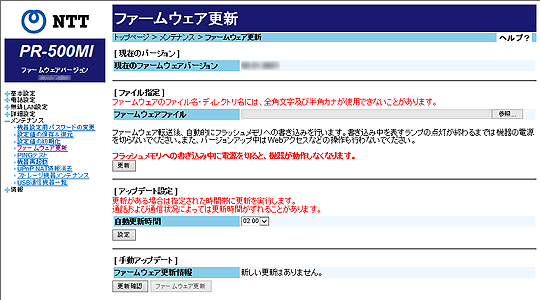 |
|
| |
| |
| 4. |
[OK]をクリックする |
| |
|
<ご注意> −バージョンアップ中のご注意−
- バージョンアップ中は、絶対に本商品の電源を切らないでください。
- ファームウェアのバージョンアップ中は、ひかり電話をご利用いただけません。
|
| |
|
| |
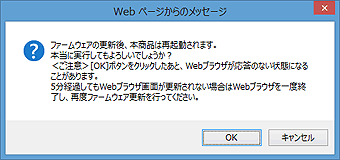 |
| |
|
| |
「ファーム更新中」画面になります。 |
| |
|
| 5. |
[再表示]をクリックする |
| |
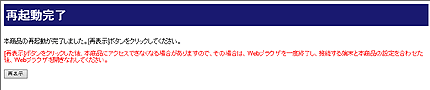 |
| |
|
| |
※再表示できなかった場合はWebブラウザを一度終了し、接続するパソコンと本商品の設定をあわせたあと、Webブラウザを開きなおしてください。 |
|
| |
|
| ↑ページのトップへ |
|
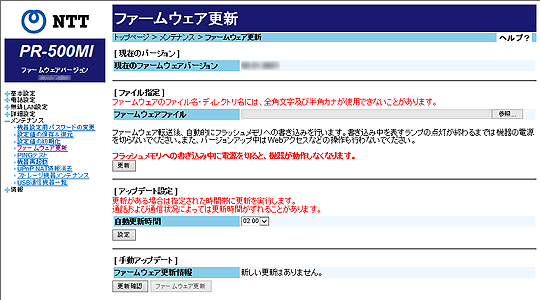
 現在のファームウェアバージョン
現在のファームウェアバージョン ファームウェアファイル
ファームウェアファイル
 ファームウェア更新情報
ファームウェア更新情報